Har du någonsin stött på ett felmeddelande när du startar din dator? Det kan vara frustrerande och hindra dig från att använda din dator som du vill. Men oroa dig inte, det finns lösningar på vanliga problem som kan uppstå vid uppstart av din dator.
I denna guide kommer vi att ge dig stegvisa instruktioner för att felsöka och åtgärda dessa felmeddelanden. Vi kommer att hjälpa dig att identifiera vad felet betyder och ge dig verktygen för att lösa det. På så vis kan du snabbt få din dator att fungera smidigt och utan hinder för ditt arbete.
Nyckelpunkter:
- Vanliga felmeddelanden vid uppstart av dator kan orsaka problem och förhindra att din dator fungerar korrekt.
- Genom att följa stegvisa instruktioner kan du felsöka och lösa dessa problem utan att behöva ta hjälp av en tekniker.
- Att vara väl förberedd och ha rätt kunskap kan spara dig både tid och pengar när det kommer till att hantera felmeddelanden.
- Se till att du har en backup av dina viktiga filer innan du gör några ändringar på din dator.
- Om du inte känner dig bekväm med att följa instruktionerna, kontakta en professionell tekniker för hjälp.
Vanliga startproblem och felsökning
I detta avsnitt kommer vi att titta på några vanliga felmeddelanden som kan dyka upp när du startar din dator. Vi kommer att förklara vad dessa felmeddelanden betyder och ge dig stegvisa instruktioner för att felsöka dem. Vi kommer också att diskutera olika åtgärder som du kan vidta för att lösa problemet och få din dator att starta upp utan problem.
När du startar din dator kan du ibland möta olika felmeddelanden som indikerar att det finns ett problem. Dessa felmeddelanden kan vara i form av felkoder eller textmeddelanden som ger en beskrivning av felet. Att kunna tolka dessa felmeddelanden är avgörande för att kunna åtgärda startproblemen.
En vanlig felkod som kan dyka upp är ”No bootable device found”. Detta kan betyda att din dator inte kan hitta ett operativsystem att starta från. För att lösa detta problem kan du kontrollera att hårddisken är korrekt ansluten och att operativsystemet är installerat på rätt sätt.
Ett annat vanligt startproblem är ”Invalid system disk”. Detta felmeddelande kan visas om det finns en disk i din dator som inte har ett giltigt operativsystem installerat. För att lösa detta problem kan du kontrollera att rätt disk är installerad som primär startenhet i BIOS-inställningarna.
Om du möter felmeddelandet ”Disk boot failure” kan det indikera att det finns ett problem med din hårddisk eller din operativsysteminstallation. För att åtgärda detta problem kan du testa att starta om datorn och kontrollera att hårddisken är korrekt ansluten.
Det finns även andra felmeddelanden som kan dyka upp vid uppstart av din dator. Genom att förstå vad dessa felmeddelanden betyder kan du ta rätt åtgärder för att lösa problemet. Nedan följer en lista med några vanliga felmeddelanden och åtgärderna som rekommenderas:
- ”No boot device available” – Kontrollera att hårddisken är korrekt ansluten och att operativsystemet är installerat på rätt sätt.
- ”Operating system not found” – Kontrollera att operativsystemet är korrekt installerat och att hårddisken är korrekt ansluten.
- ”Disk read error occurred” – Kontrollera att hårddisken är korrekt ansluten och att det inte finns några problem med hårddiskens integritet.
Genom att gå igenom dessa vanliga felmeddelanden och vidta rätt åtgärder kan du felsöka och lösa startproblemen på din dator. Om du fortsätter att stöta på problem rekommenderar vi att du söker professionell hjälp för att få din dator reparerad.
Felsökningsguide för vanliga startproblem
- Steg 1: Läs och förstå felmeddelandet – Identifiera felkoden eller textmeddelandet som visas vid uppstart.
- Steg 2: Sök efter felmeddelandet online – Använd sökmotorer och tekniska forum för att hitta information om felmeddelandet.
- Steg 3: Följ specifika felsökningsinstruktioner – Beroende på felmeddelandet kan det finnas specifika steg för att åtgärda problemet.
- Steg 4: Kontrollera anslutningar och installationer – Se till att alla kablar och enheter är korrekt anslutna och att operativsystemet är korrekt installerat.
- Steg 5: Testa hårddisken – Använd lämpliga verktyg för att testa hårddisken och kontrollera dess integritet.
- Steg 6: Uppdatera drivrutiner och firmware – Kontrollera om det finns tillgängliga uppdateringar för drivrutiner och firmware som kan lösa problemet.
Felsöka startfel kan vara en utmanande uppgift, men genom att förstå felmeddelandena och följa rätt felsökningssteg kan du lösa problemet och få din dator att starta som den ska.
Slutsats
I denna guide har vi sett på vanliga felmeddelanden som kan uppstå vid uppstart av en dator och gett dig stegvisa instruktioner för att felsöka och åtgärda dessa problem. Genom att följa de presenterade åtgärderna kan du förhoppningsvis rätta till startproblemen och få din dator att fungera problemfritt igen.
Att möta ett felmeddelande vid uppstarten av din dator kan vara frustrerande, men genom att använda rätt felsökningsmetoder kan du snabbt och enkelt hitta lösningen. Genom att följa vår guide har du nu fått de verktyg som behövs för att hantera eventuella startfel och åtgärda dem själv.
Det är viktigt att komma ihåg att varje situation kan vara unik, och vissa problem kan kräva ytterligare undersökning eller hjälp från en tekniker. Om du stöter på svårigheter eller känner dig osäker, tveka inte att söka professionell hjälp för att enkelt åtgärda startproblemen.